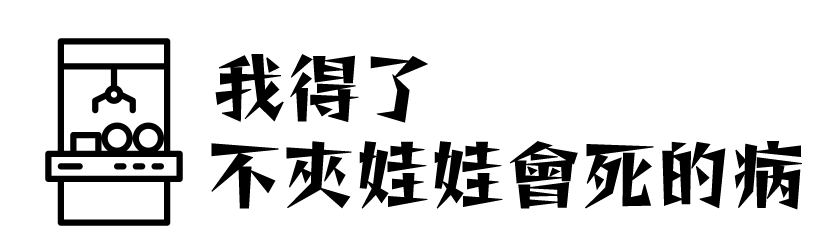如何發序號給客人?

在選單活動管理 > 交換券管理這裡面你可以看到目前已經產生的交換券抽獎序號。
- 第一個是直接呼叫出連結,會先詢問是否要生成一個可以抽很多次的序號(適合回報型態領抽)
- 第二個分享給指定的 LINE 好友,適合不是用 LINE@ 的操作,同樣的也會先詢問是否可抽很多次的序號
- 第三個下載 CSV EXCEL 檔案,可以用電腦下載來看序號等等的…
- 第四個生成 QR Code PDF 檔案,生成後可用手機下載解壓縮 ZIP 並再將檔案給傳送到 7-11 ibon 信箱進行列印輸出 QR Code 籤紙

上圖你可以清楚的看到按下第一個按鈕後,會產生一個連結欄位,點擊複製後可以貼給你想要發送的客人
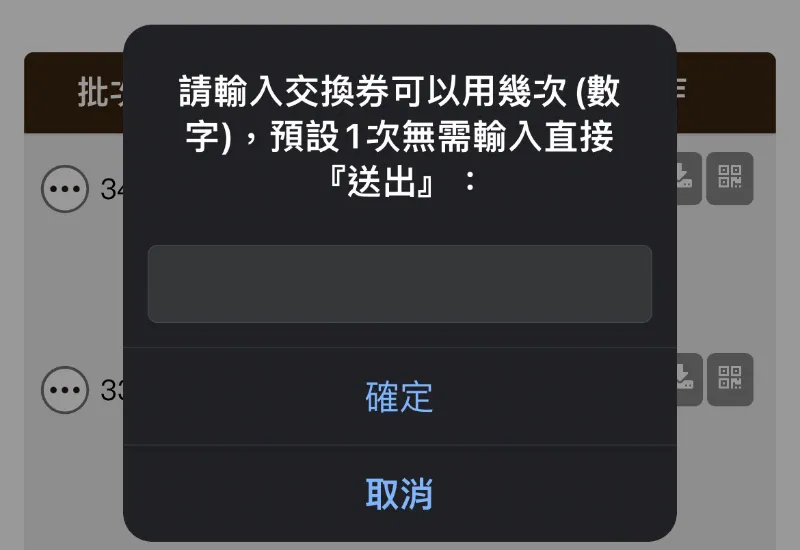
不管是手動複製還是利用第二個按鈕,都會有個詢問你是要從這批交換券序號產生可用幾次的序號組,很適合夾很多東西後一次回報給你領多次戳洞資格的情況
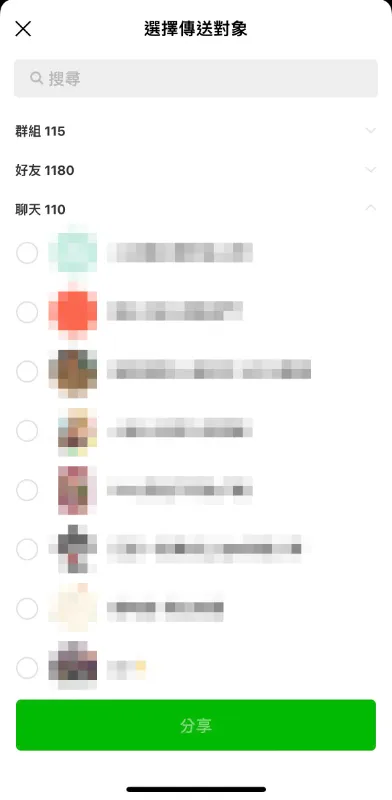
第二個按鈕按下去後會呼叫 LINE,並且叫出好友名單讓你方便分享傳訊,切記!分享到群組或傳錯人被人看到,任何人都有資格戳洞喔!所以務必要看清楚!
所以建議用 LINE 來經營管銷,可以用活動頁面下方的「回報」功能拍照回傳限定帳號的方式。
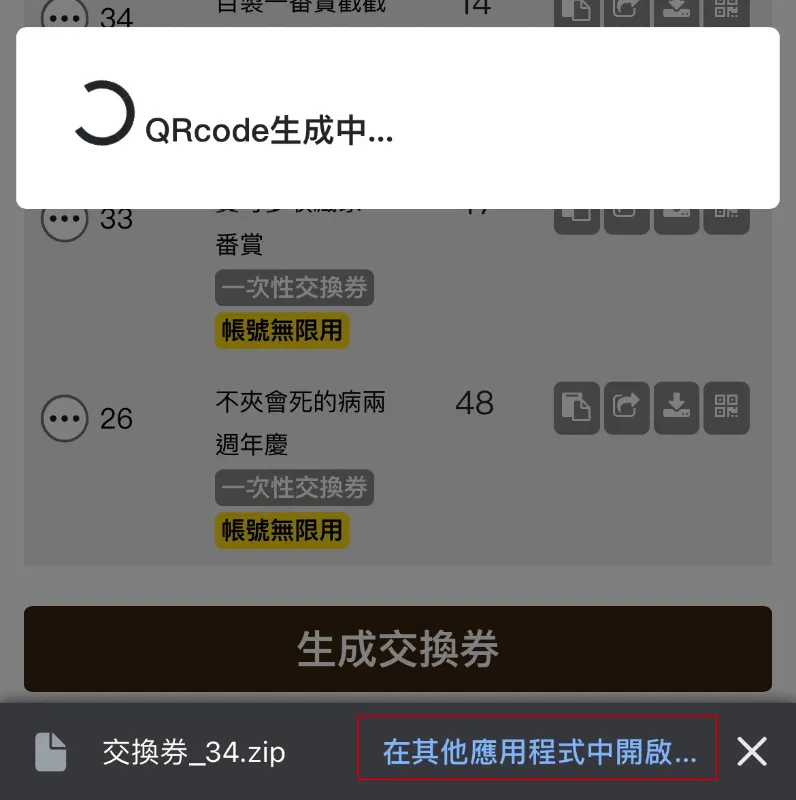
第三個按鈕是下載 CSV 到電腦,正常除非有特殊用途才需要這樣,不然通常請直接用第四個產生 QR Code 的方式最好。
以下我逐一介紹說明用手機產生 QR Code 並下載、解壓縮、上傳 7-11 ibon 列印的步驟。
首先點了產生 QR Code 的按鈕,iPhone 環境下會因為安全性無法直接打開,而會跳出詢問是否要在其他應用程式中開啟的字,請點下去。
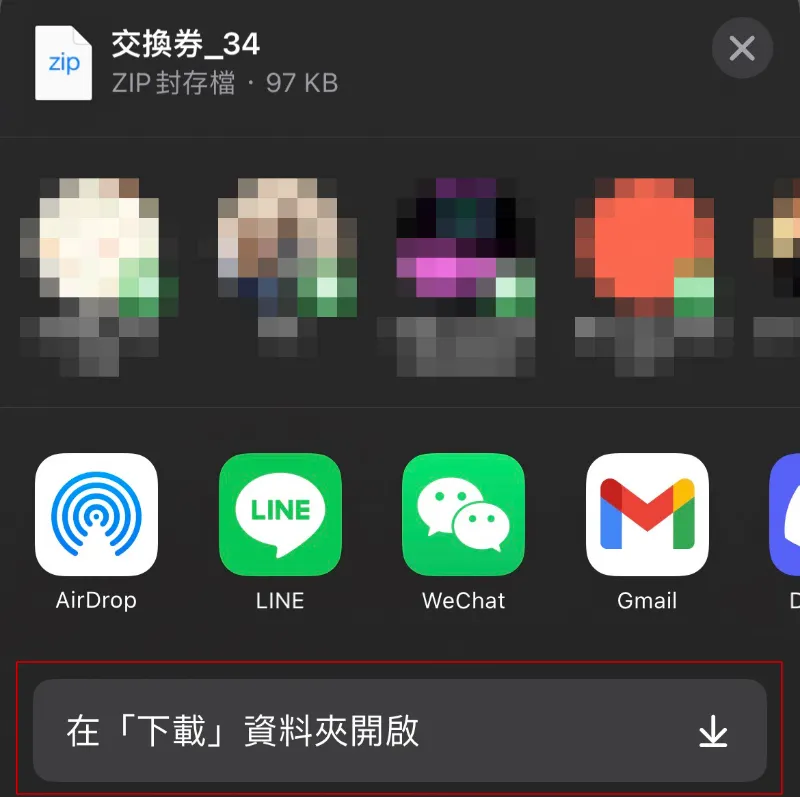
這時候下方請選擇在「下載」資料夾開啟,隨即會跳轉到下載資料夾
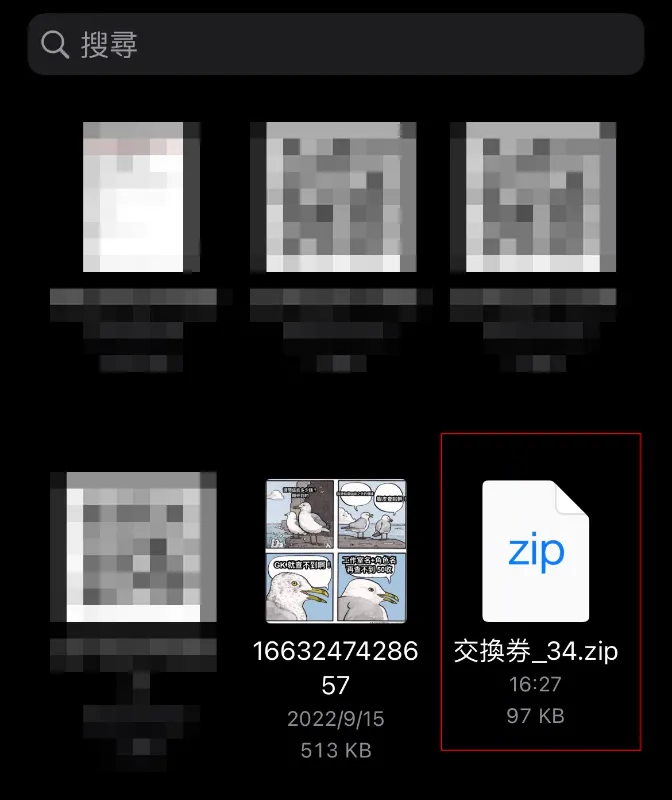
你會看到一個命名為「交換券_XX.zip」的檔案,XX 代表的是批次 ID 對照數字,輕輕地點一下該 ZIP 檔案
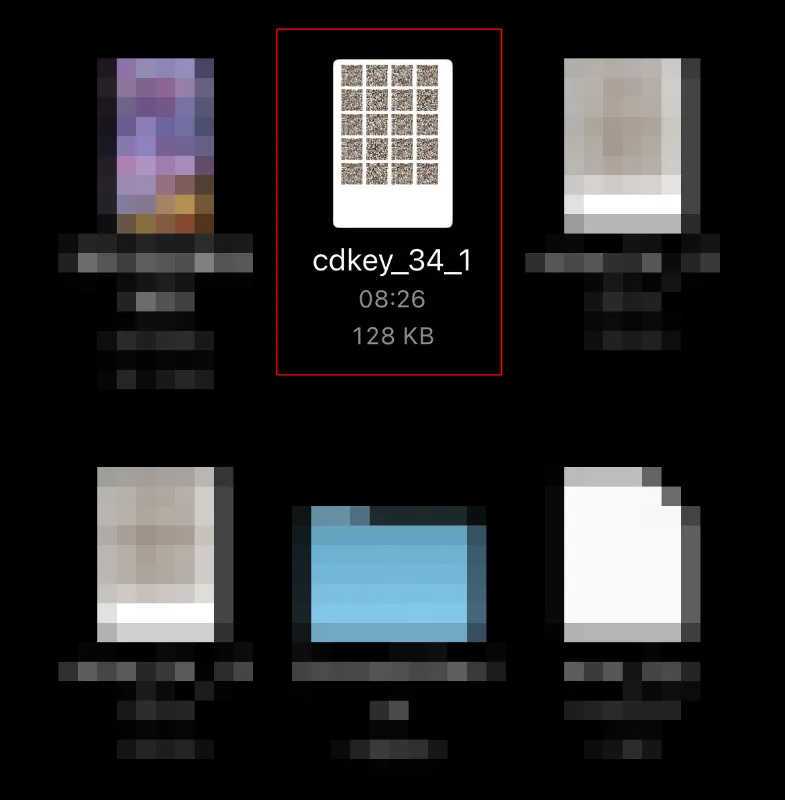
隨即會看到序號檔案的 PDF,對這個檔案「長按」會開啟額外動作視窗,不是單點開啟喔!
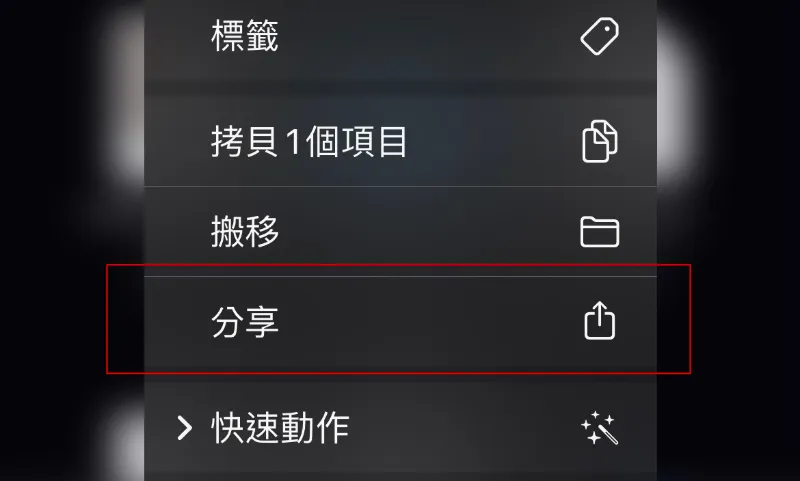
對 PDF 長按開啟的額外動作視窗,選擇「分享」這個選項
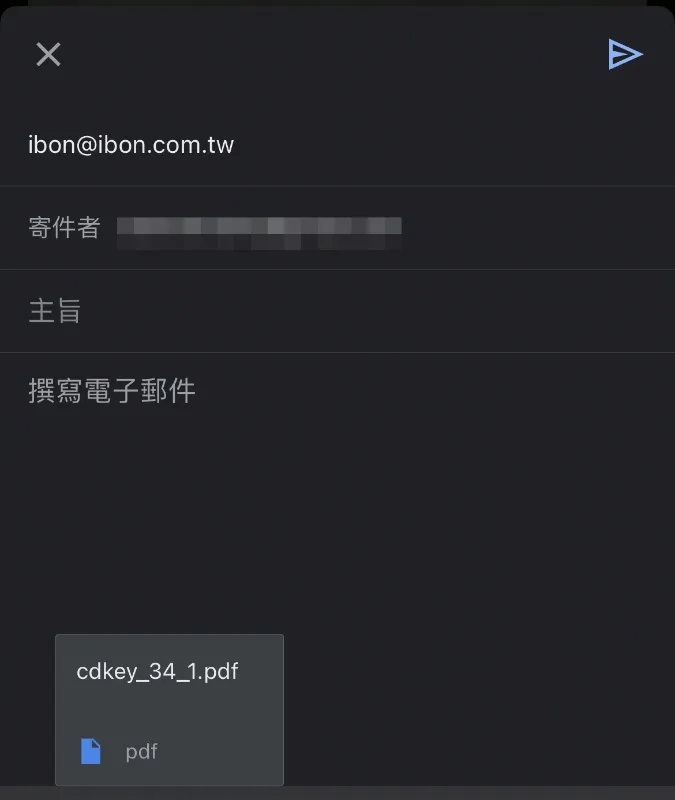
接著選擇你的寄信的 APP,我這邊是選了 GMAIL,所以開啟 GAMIL 寄信功能,並寄送到 [email protected] 等待幾分鐘
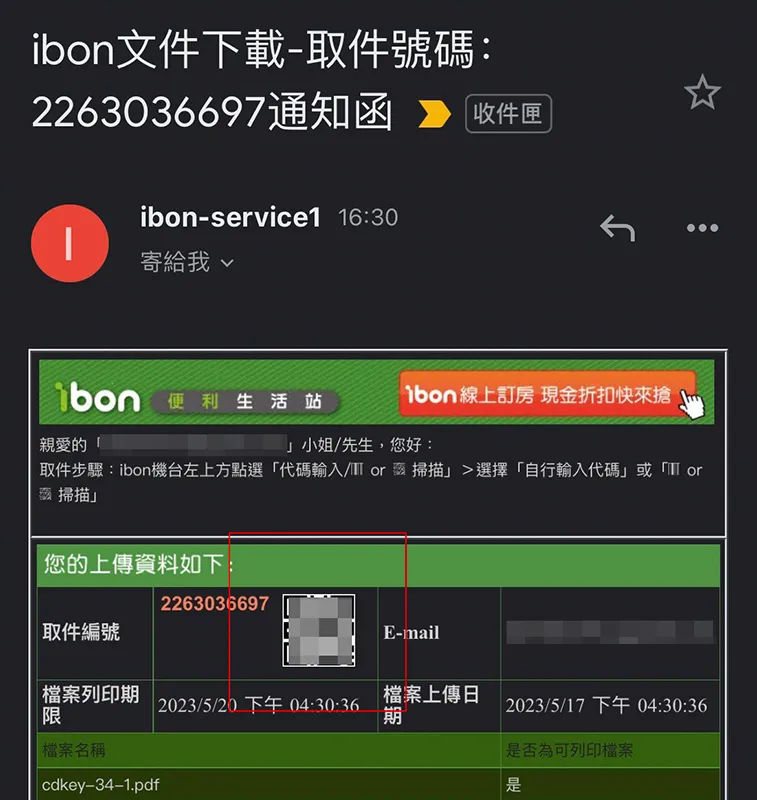
最後你就可以得到一封來自 ibon 的回信,該信件夾帶了一個 QR Code,到 7-11 去使用 ibon 機器、取件編號列印、上方選項選掃描 QR Code,把打開此信件的手機畫面 QR Code 給 ibon 掃描一下,選擇 A4 黑白列印即可。

將 A4 紙依照邊線裁切,就會得到一堆 QR Code 了,每個 QR Code 都代表了一個戳洞的機會序號。這種模式適合不需人工審核自動給抽的方式,將 QR Code 的紙摺好,黏貼在娃娃機商品上面即可讓客人夾出來馬上抽。